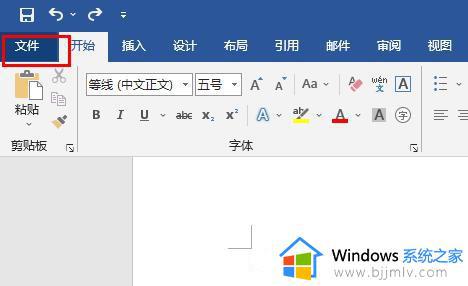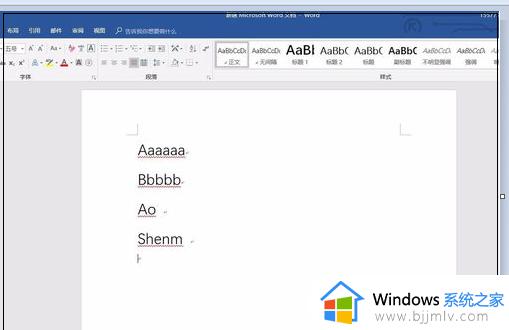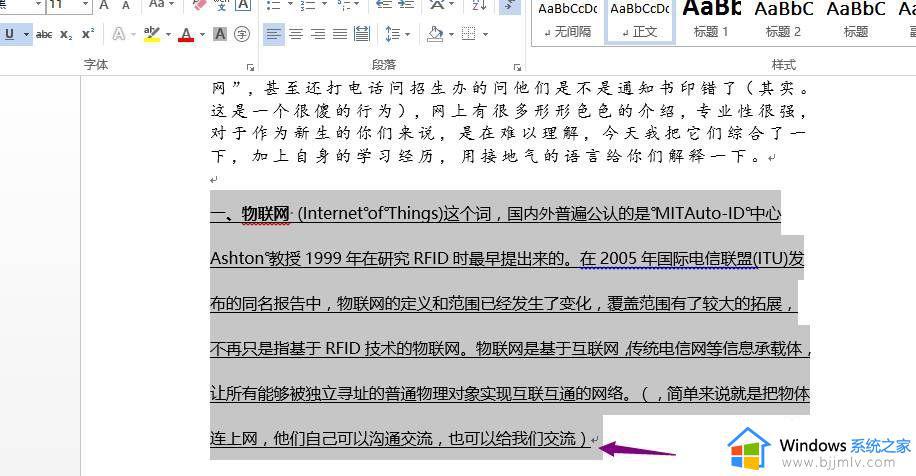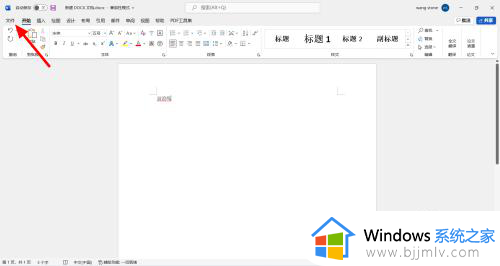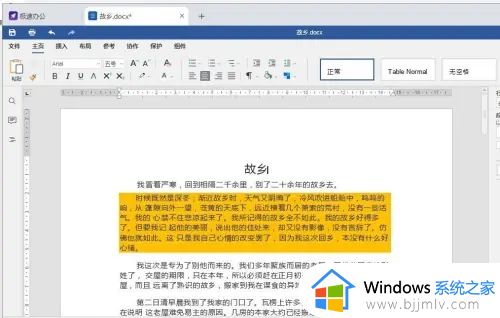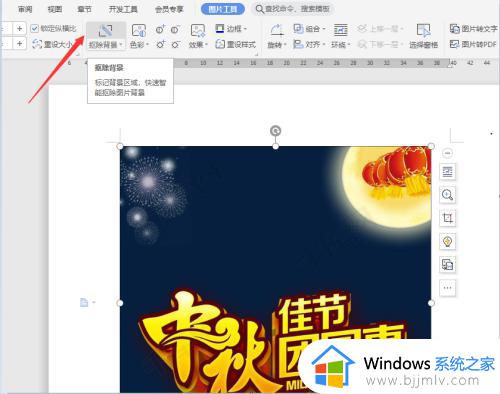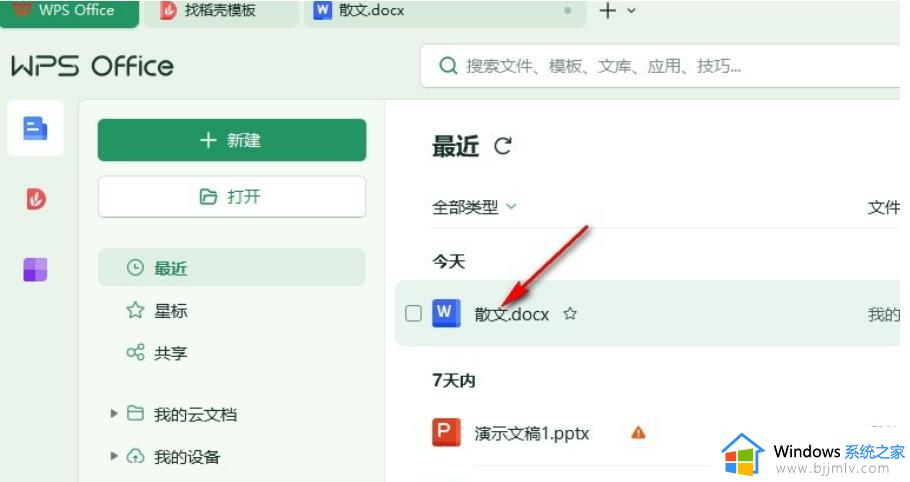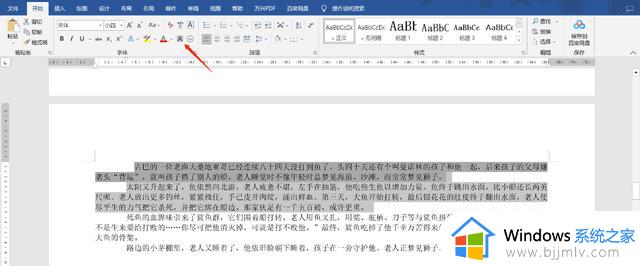word蓝色下划线怎么去掉 word里面蓝色的下划线怎么去掉
更新时间:2023-02-11 09:30:00作者:qiaoyun
有用户从网上下word文档的时候,发现里面的很多文字下面都有蓝色下划线,但是自己又不需要,所以就想要将其去掉,可能很多人不清楚word蓝色下划线怎么去掉吧,为此,这就给大家介绍一下word里面蓝色的下划线的详细去掉方法。
解决方法:
1、先点击菜单栏中的文件。

2、接下来,点击选项。
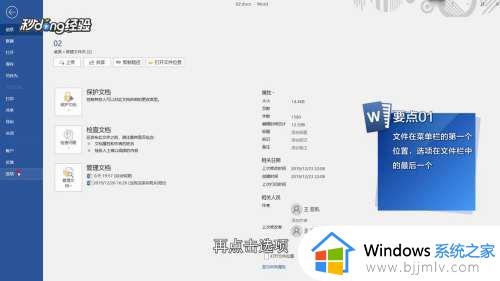
3、在word选项中,点击校对。
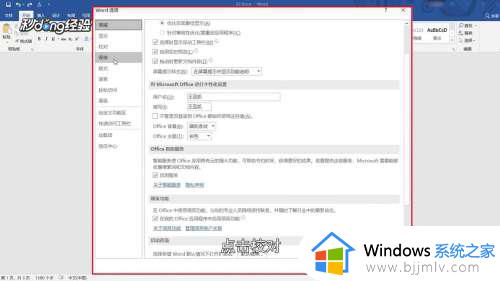
4、取消勾选在word中更正拼写和语法的选项,即可取消红色下划线。
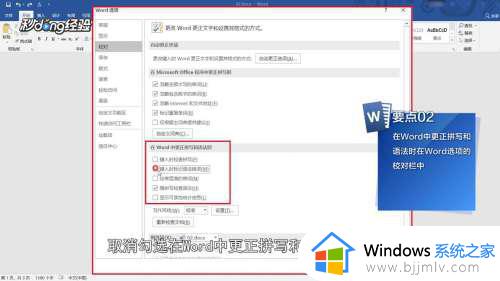
5、全选所有文字,按键盘上的Ctrl+Shift+F9键。即可取消蓝色下划线。

上述给大家介绍的就是word里面蓝色的下划线怎么去掉的详细内容,大家可以参考上面的方法步骤来进行操作吧。